Mange skrive ut dokumenter dra nytte av en bakgrunn for å legge til visuelle effekter eller fremheve enkelte designelementer. Bakgrunn kan legges til en grafisk grafiske frame eller laget ved å tegne en figur eller justerer opasitet av et bilde. Å vite hvordan å lage en bakgrunn i InDesign, et populært desktop publishing program som lar brukerne lage skrive ut dokumenter i en rekke størrelser og formater, lar deg øke dokumentets visuelle appell.
Trinn
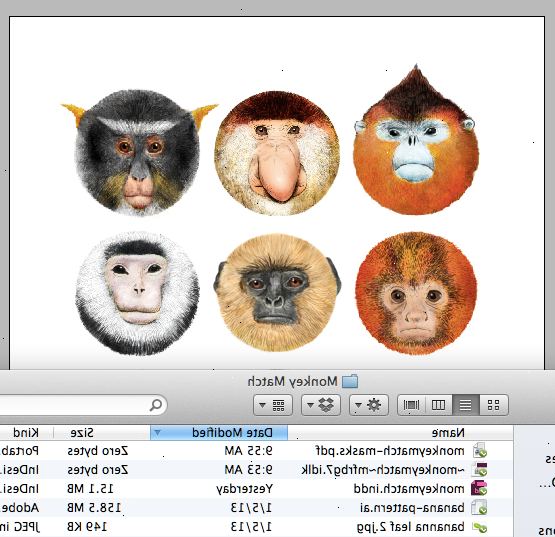
Legge til et bakgrunnsbilde til et bilde
- 1Lansere InDesign. Opprette et nytt dokument ved å klikke på Dokument-ikonet i Opprett nytt vindu, og angi innstillingene for det nye dokumentet.
- 2Plasser et bilde. Fra Fil-menyen, velg Place File>. Naviger til filen du ønsker å importere og dobbeltklikk på filnavnet. Flytt pekeren til stedet der du vil plassere grafikken og klikke musen. Dette vil plassere bildet på siden din.
- Justere størrelsen på grafikken, hvis nødvendig, ved å velge bilde med markeringsverktøyet (V) og dra i et håndtak mens du holder Ctrl + Skift-tastene (Command + Shift på en Macintosh). Dette vil justere grafikken størrelse proporsjonalt.
- 3Åpne fargeprøver panel. Du får tilgang til denne fra en fane gruppe som er plassert på høyre side av InDesign arbeidsområde, eller fra verktøylinjen øverst.
- Klikk Fyll-knappen og velge ønsket bakgrunnsfarge. Dette vil gjelde din valgte fargen bak grafikken og utvide den til kanten av grafikken rammen.
- 4Utvid den grafiske rammen. Trekk fra et hjørne av bildet mens du holder Shift + Alt tastene (Shift + Tilvalg på Mac).
- Liker ikke fargen du valgte? Velg pipetteverktøyet (I) og Alt-klikk (Tilvalg-klikk) en farge i bildet for å finne en bakgrunnsfarge som passer ditt image perfekt.
Opprette en bakgrunn fra et InDesign objekt
- 1Velg et objekt. Velg Ellipse, rektangel, eller mangekantverktøyet fra InDesign Verktøy-panelet.
- 2Klikk og dra musen til å tegne din ønskede bakgrunn form. Juster bakgrunn figurens størrelse ved å klikke på en av dine figurens håndtak med markeringsverktøyet og dra den inntil figuren har riktig størrelse.
- 3Fyll formen. Sørg for at objektet er valgt, og deretter åpne InDesign fargekartpanelet og velger Fill-knappen. Velg den fargen du vil bruke fra Fargeprøver-panelet. Din figur vil bli fylt med den fargen eller gradient.
- 4Juster plassering av objektet. Hvis det er andre figurer eller objekter på siden, klikk på din bakgrunn objekt med markeringsverktøyet.
- Fra Object-menyen, valgte Ordne> lengst bak Objekt> Dette vil sikre at din bakgrunn objekt forblir bak alle andre objekter på siden din.
- 5Sett dine ønskede objektene over bakgrunnen form.
Opprette en bakgrunn ved å justere opacity til bilde
- 1Velg markeringsverktøyet (V). Klikk på bildet du ønsker å bruke som bakgrunn. (Hvis dokumentet ikke har et bilde, må du følge fremgangsmåten i Legge til en bakgrunn til et bilde, ovenfor.
- 2Klikk på FX-knappen. Denne er plassert på toppen i verktøylinjen. Fra menyen som vises, velger du Transparent.
- Juster blending mode og åpenhet som ønsket. Aktiver Preview boksen nederst til venstre for å se endringene i sanntid.
- Når du er ferdig, klikker du OK.
- Fra Object-menyen, velg Ordne Object >> Send til bakgrunnen for å plassere din bakgrunn foto bak alle andre objekter på siden din.
- 3Sett dine ønskede objektene over bakgrunnsbildet.
Tips
- Hvis du vil bruke en kantlinje i en kontrastfarge, klikker du på Strek-knappen i InDesign fargekartpanelet og velge rammen farge du ønsker å søke.
Ting du trenger
- Datamaskin
